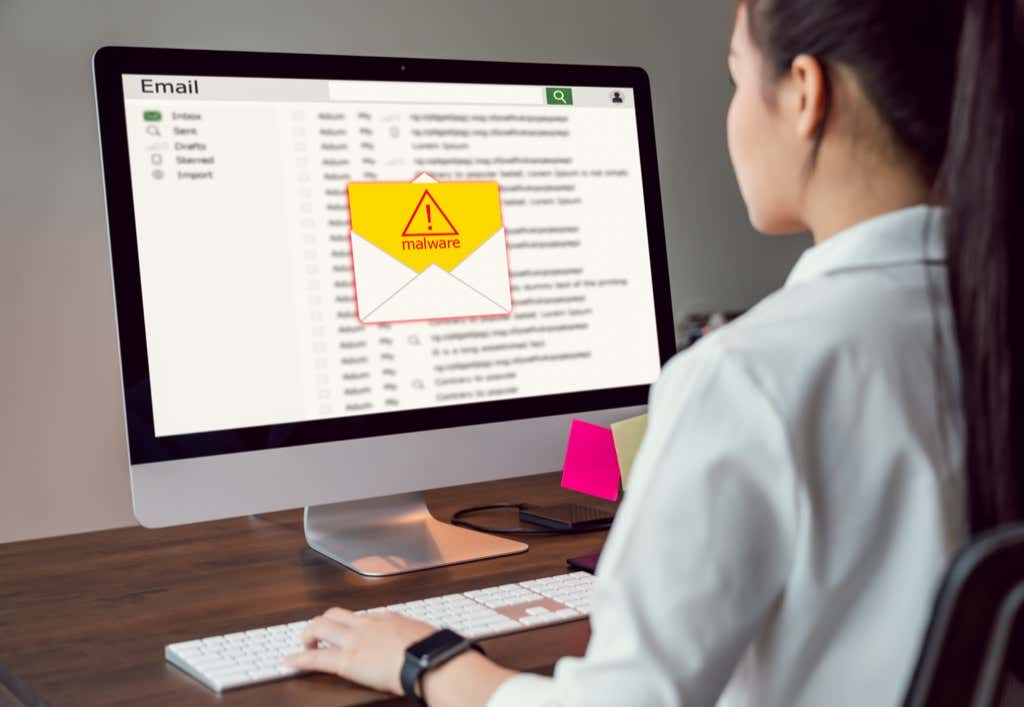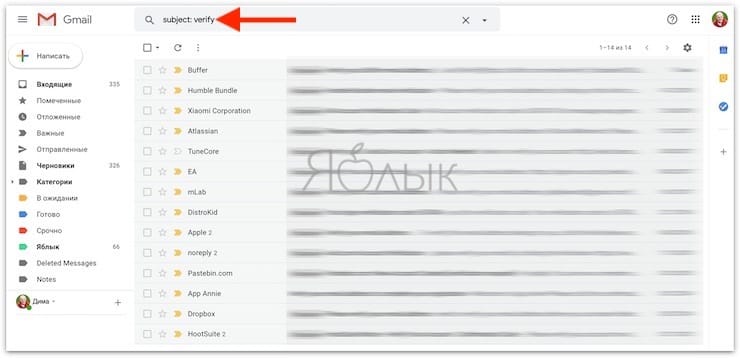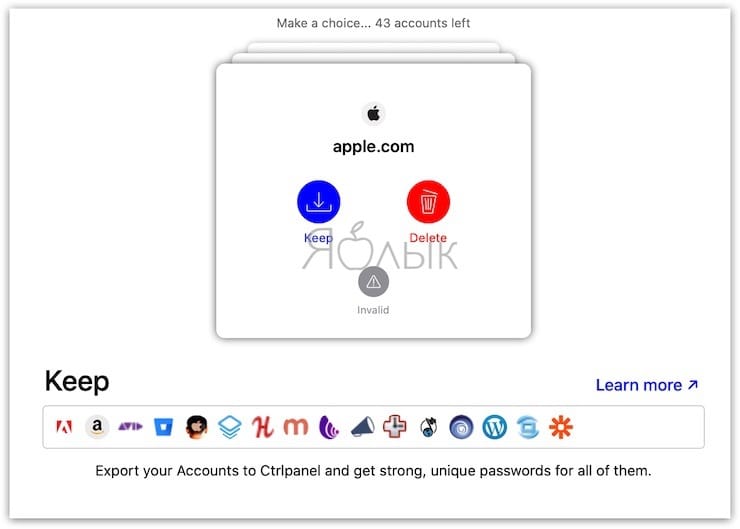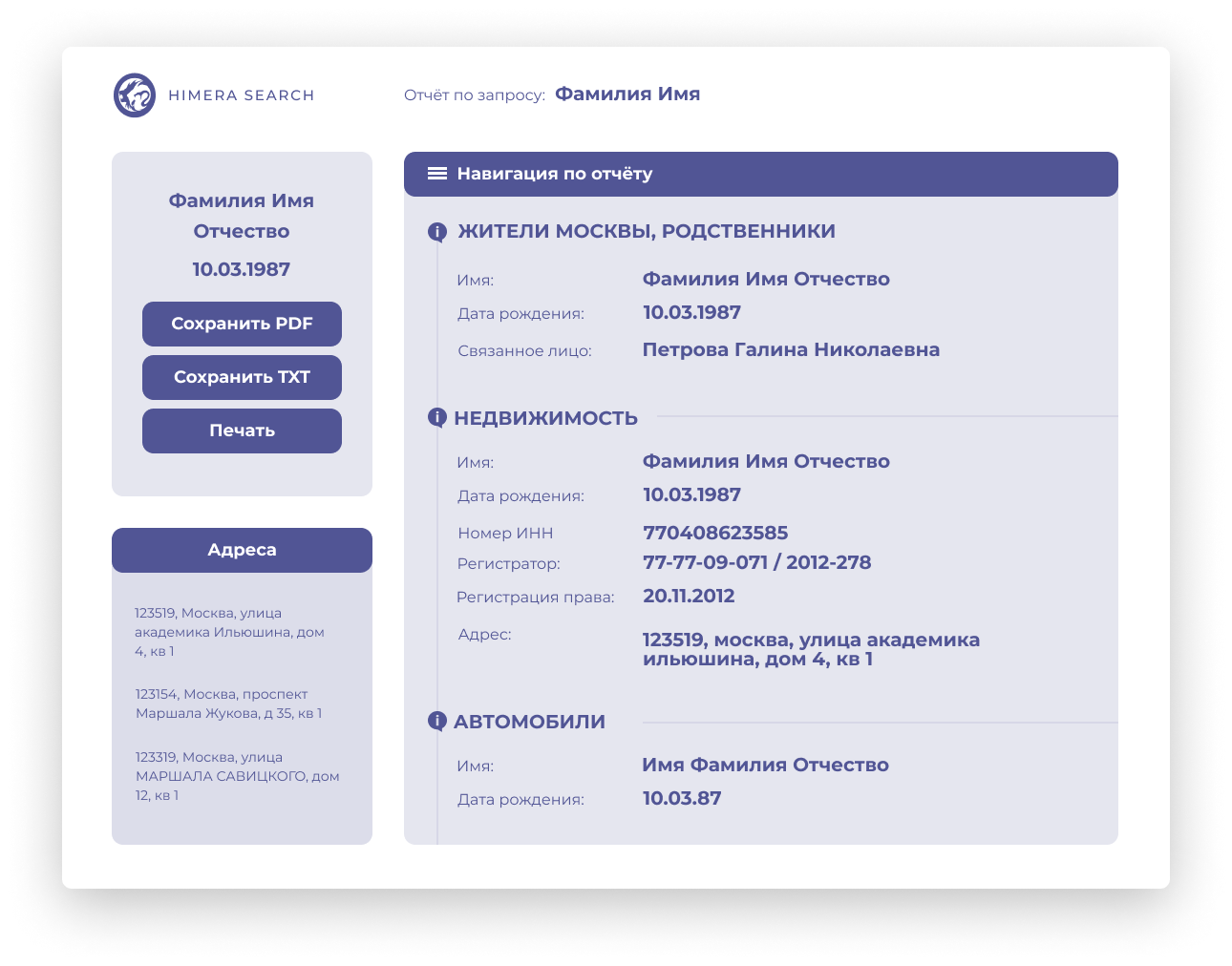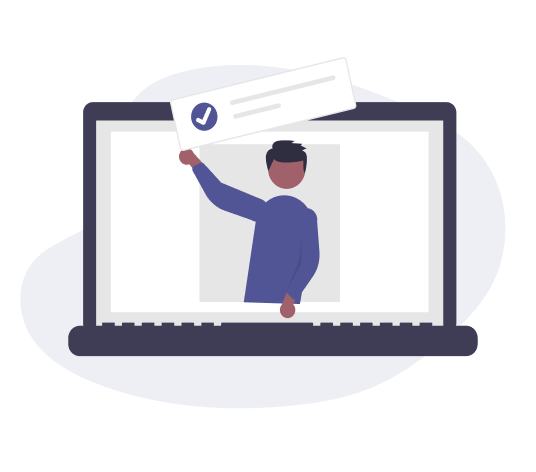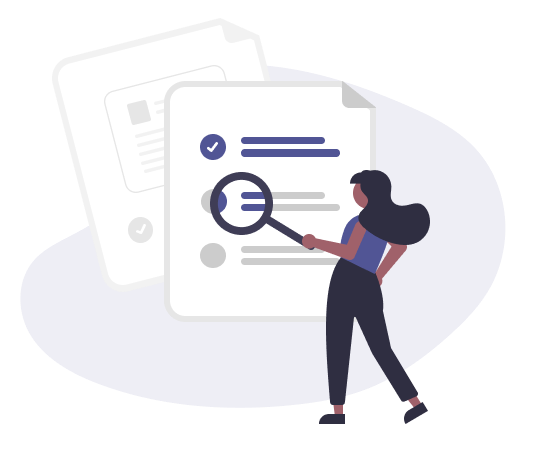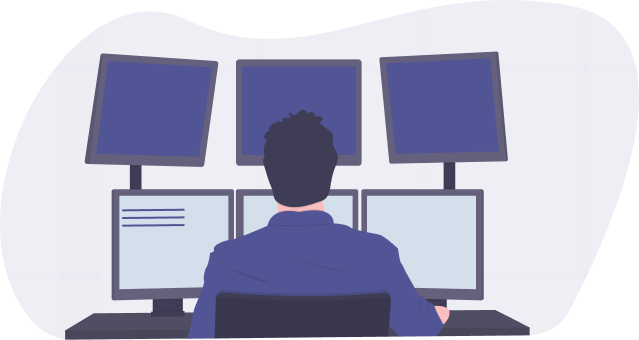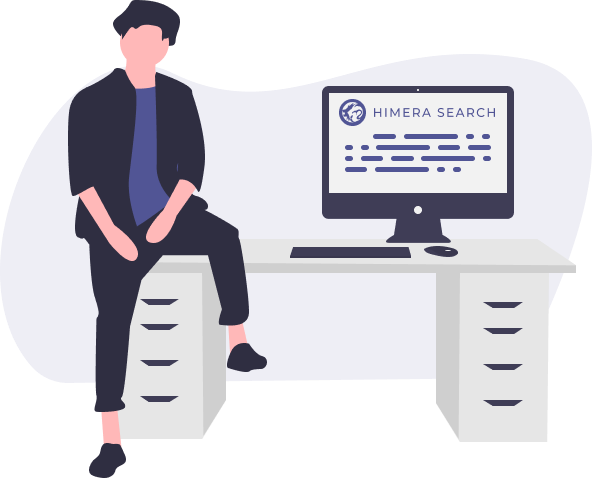С момента начала работы в Сети большинство из нас создало огромное число аккаунтов в разных онлайн-сервисах. Но сегодня мы едва ли пользуемся даже половиной из них. А адрес электронной почты или номер телефона в итоге используются не по своему прямому назначению. Давайте попробуем отыскать все учетные записи, связанные с вашим адресом электронной почты.
♥ ПО ТЕМЕ: Как визуально изменить e-mail адрес в Gmail, но продолжать получать на него письма: 3 способа.
Это потребует пересмотра вообще всех своих учетных записей для обновления данных в них или деактивации. Вот несколько способов, которые помогут решить задачу и найти все привязанные к вашему почтовому ящику или номеру телефона аккаунты.
♥ ПО ТЕМЕ: Как отправлять письма e-mail в Gmail по расписанию прямо с iPhone и iPad.
Если вы часто заходите в приложения и веб-сайты с помощью кнопки быстрой авторизации на основе вашей электронной почты, то, скорее всего, вам не придется проводить глубокое расследование для просмотра последних созданных учетных записей.
Для просмотра профилей, созданных с помощью популярного варианта «Войти с учетной записью Google», просто перейдите к настройкам безопасности своей электронной почты. Там можно посмотреть список подключенных приложений, чтобы отредактировать его или отозвать доступ.
Этот раздел в Google можно открыть, перейдя в панель управления «Моя учетная запись» по этой ссылке и там слева кликнув на раздел «Безопасность». Прокрутите вниз до элемента «Сторонние приложения с доступом к аккаунту». В нем будут перечислены приложения, вход в которые осуществлялся с помощью учетной записи Google. Нажмите на кнопку «Настроить доступ для сторонних приложений», что даст возможность отвязать программы от вашего аккаунта.
♥ ПО ТЕМЕ: Одноразовый (временный) почтовый ящик e-mail: лучшие сервисы для создания самоудаляющейся электронной почты.
Поиск регистраций с помощью учетных записей социальных сетей Вконтакте, Facebook и Twitter
Теперь давайте попробуем найти те приложения и сайты, вход в которые осуществлялся с помощью учетных записей в социальных сетях. На самом деле риски повышаются при использовании в сторонних сервисах своих профилей в социальных сетях. В зависимости от разрешений вы рискуете передать посторонним важную конфиденциальную информацию в виде списка своих друзей, личных данных, номера сотового телефона и прочего.
К счастью, на таких платформах, как Вконтакте, есть возможность решить, каким сервисам давать доступ и далее, а какие отключить. Так, можно сохранить доступ к постороннему сервису, но отключить ему доступ к понравившимся в Facebook страницам.
- Вконтакте перейдите по пути Настройки → Настройки приложений → Подключенные сайты и приложения.
- В Facebook перейдите в Настройки → Приложения и сайты.
- В Twitter (веб-версия) перейдите в Еще → Настройка и конфиденциальность → Приложения и сеансы.
♥ ПО ТЕМЕ: VIP-контакты: как настроить список важных e-mail в Почте на iPhone, iPad и Mac.
Поиск в папке «Входящие» электронной почты писем с сообщением о верификации
Два предыдущих метода касаются простых вариантов аутентификации. Теперь мы займемся более тщательной проверкой. Для этого надо будет войти в свою электронную почту и найти там письма с подтверждением регистрации. Понадобится осуществить поиск по стандартным словам в заголовке, ведь сервисы при регистрации отправляют письма со схожими шаблонами.
Кроме того, в Gmail вы можете использовать операторы поиска и ключевые слова для фильтрации определенных тем. Например, при вводе в окно поиска фразы subject: verify отобразятся все письма, в теме которых встречается слово verify. Это позволит обнаружить практически все регистрации и приложения, связанные с вашим адресом электронной почты.
♥ ПО ТЕМЕ: Как передать гостям пароль от Wi-Fi, при этом не называя его (QR-код).
Найти все онлайн-аккаунты с именем пользователя
Если вы часто вводите имя пользователя при создании новой учетной записи, то обобщить информацию поможет сервис Namechk. С помощью инструмента поиска свободных доменов и проверки имени пользователя будет произведен поиск по десяткам платформ. Надо просто ввести свой наиболее часто используемый идентификатор в строке поиска в верхней части страницы и Namechk сообщит о том, где использовался этот аккаунт. Сервис умеет проверять множество ресурсов: Instagram, Вконтакте, YouTube, Facebook, Twitter и многие другие. И утилита эта бесплатная.
♥ ПО ТЕМЕ: Как распознавать текст с фото в iPhone без установки сторонних приложений.
Проверка сохраненные учетных записей в вашем браузере
Всякий раз при заполнении форм в Интернете браузер кэширует ваши данные. Это значительно экономит время, так как не нужно постоянно вводить одно и то же слово в требуемом поле каждый раз. Такой подход работает с адресами электронной почты и, опционально, еще и с паролями.
Это дает возможность зайти в настройки браузера и посмотреть список сохраненных учетных данных, даже тех, о которых вы давно уже и забыли. Обратите внимание, что успех напрямую будет зависеть от того, как долго вы пользовались браузером. Этот процесс можно повторить для любой программы такого рода, который вы пользовались в прошлом.
- В Google Chrome эта опция присутствует в разделе Настройка → Автозаполнение → Пароли. Вы можете просмотреть записи, обновлять и удалять, если их не нужно хранить в браузере по соображениям безопасности.
- В Mozilla Firefox пользователям надо перейти в Настройки → Конфиденциальность и безопасность → Логины и пароли → Сохраненные логины.
♥ ПО ТЕМЕ: Скрытые возможности iPhone: 35 функций iOS, о которых Вы могли не знать.
Сортировка учетных записей в Интернете с помощью менеджера паролей
Маловероятно отыскать вообще все онлайн-аккаунты, созданные вами за долгое время работы в Интернете. Однако предложенные нами решения позволят найти большинство регистраций.
После того, как информация будет собрана, лучше всего перенести ее в менеджер паролей и регулярно им пользоваться, чтобы без труда следить за своим присутствием в сети.
Смотрите также:
- Диктовка, или как перевести речь в текст на iPhone и iPad без ошибок и со знаками препинания.
- Куда залить видео и получить ссылку: лучшие бесплатные видеохостинги.
- ТОП-10 примеров нелепых логотипов компаний.

13 марта 2017
Как узнать все сайты, на которых я зарегистрирован
Многие пользователи интернета хотя бы однажды спрашивали: «Как узнать все сайты, на которых я зарегистрирован?» Вспомнить, где была пройдена регистрация, может быть полезно, чтобы воспользоваться одним из различных онлайн сервисов, например, социальной сетью или интернет-банком.

Для начала постарайтесь вспомнить, какими интернет-ресурсами вы пользовались и в какое время. Например, человеку вполне под силу осознать, что, к примеру, 2-3 года назад он был постоянным пользователем определенной социальной сети, форума, трекера либо являлся клиентом того или иного банка. В таком случае остается лишь вспомнить название данного сайта. Сделать это можно, поинтересовавшись у знакомых или просто выполнив поиск через «Яндекс», Google либо другой поисковик по ключевым словам.
Что еще важно для того, чтобы узнать все сайты, на которых зарегистрирован? Конечно же, имя пользователя, то есть логин, который был указан во время регистрации. Допустим, вы какое-то время использовали для этого логин Super_Ivan1 или любой подобный. Попробуйте вновь выполнить поиск по этому логину через интернет-поисковики. Скорее всего, в результатах поиска отобразится большинство сайтов, где до сих пор сохранился ваш профиль под таким именем.
Многие люди хранят информацию о своей деятельности в интернете на своем компьютере. Это может быть текстовый документ со списком сайтов, а также логинов и паролей к ним, на которых зарегистрирован данный пользователь. Постарайтесь вспомнить, возможно, подобный документ хранится в одной из личных папок на вашем жестком диске. Можно также поинтересоваться об этом у близких друзей и родственников. Вероятно, кто-нибудь из них пользовался одними и теми же сайтами одновременно с вами. Обратите внимание, что некоторые организации, например, банки, электронные офисы и всевозможные фирмы обычно имеют физические офисы, куда можно обратиться, если вам нужно вернуть доступ к их интернет-ресурсам.
Если вы вспомнили все или хотя бы несколько сайтов, где зарегистрированы, остается лишь восстановить к ним доступ. Если вы не помните ваш логин или пароль, посмотрите, нет ли рядом с панелью входа кнопкой «восстановить логин (пароль)». Нажав на нее, вы запустите процедуры восстановления доступа. Важно, чтобы у вас оставалась в текущем пользовании электронная почта, через которую проходила регистрация на соответствующем сайте. Именно на нее придет информация с указаниями по дальнейшим действиям.
Получив письмо от сайта, просто последуйте его указаниям для восстановления логина и пароля к сайту. Если же у вас не получилось этого сделать, можно попытаться связаться с администрацией ресурса и поинтересоваться о способах восстановления на нем. Также нелишним будет изучить ваш почтовый ящик: возможно, здесь еще остались старые письма, в которых содержится информация о том, на каких еще сайтах вы зарегистрированы с указанием всех соответствующих регистрационных данных.
Источники:
- Что означает сообщение «Абонент в сети не зарегистрирован»?
По мере того как ваша электронная почта стареет, в ней начинает накапливаться много мусора. Причина? Вы зарегистрировались на множестве веб-сайтов, используя свою электронную почту в течение дня.
Многие предприятия и веб-сайты упрощают пользователям вход в систему с помощью единого входа (SSO), функции, которая позволяет использовать вход в учетную запись электронной почты для регистрации в других службах. Это популярно для большинства, но дальше идет след, казалось бы, неудержимые спам-письма, часто из сомнительных источников.
Тем не менее, ваша электронная почта (и любая другая информация, которую вы передаете при регистрации) иногда может быть использована не по назначению. В результате вы можете увидеть намного больше спама, засоряющего ваш почтовый ящик.
К счастью, есть способы бесплатно восстановить контроль над конфиденциальностью вашей электронной почты, и вам не нужно кому-то платить, чтобы найти все учетные записи, связанные с вашим адресом электронной почты. Это не решения в один клик, но они выполняют свою работу.
Найдите все аккаунты, связанные с вашей электронной почтой, бесплатно
Те, кто склонен злоупотреблять кнопкой «зарегистрироваться с помощью Google», имеют простой и бесплатный способ найти все учетные записи, связанные с их электронной почтой, и перерезать шнур.
- Щелкните значок настроек в верхней части главной страницы Gmail и выберите Управление учетной записью Google (или просто используйте ссылка на главную страницу когда вы уже вошли в систему).
- Когда вы окажетесь на главной странице Google, выберите Безопасность на левой панели.
- Прокрутите вниз и найдите раздел «Сторонние приложения с доступом к учетной записи» и выберите «Управление сторонним доступом» в нижней части раздела.
- Вы увидите все приложения, у которых есть доступ к вашей учетной записи Google, или те, в которых вы вошли в систему с помощью Google. Выберите любое из этих приложений, которое вы хотите удалить, и выберите УДАЛИТЬ ДОСТУП.
Найдите все учетные записи, связанные с вашей учетной записью в социальных сетях, бесплатно
Вы также можете использовать систему единого входа для своих учетных записей в социальных сетях. Однако, если вы хотите увидеть учетные записи, связанные с вашими учетными записями в социальных сетях, и удалить доступ к некоторым из них, вам нужно будет поискать настройки безопасности на соответствующем веб-сайте социальной сети.
Например, если вы хотите сделать это на Facebook:
- Щелкните стрелку вниз в правом верхнем углу домашней страницы, выберите «Настройки и конфиденциальность», а затем выберите «Настройки».
- На левой панели выберите Приложения и веб-сайты.
- Выберите «Удалить», чтобы отозвать доступ.
Найдите подтверждение или приветственное письмо вручную
Если у вас есть особая мотивация, вы также можете пройти идентификацию по электронной почте с подтверждением. Когда вы регистрируетесь на веб-сайте, вы обычно получаете подтверждающее или приветственное письмо, либо и то, и другое.
Строки темы в этих электронных письмах обычно содержат такие слова, как «Спасибо», «Подтвердить», «Подтвердить» или «Регистрация». В Gmail вы можете использовать оператор «Тема:» для поиска писем, содержащих эти фразы или термины в строке темы.
Например, при поиске по запросу «Тема: проверка» будут получены все электронные письма со словом «проверка» в строке темы.
Обратите внимание, как он также возвращает результаты, содержащие варианты термина «проверка», такие как «проверить». Это должно дать вам полный список всех приложений, к которым вы когда-либо обращались с помощью своей учетной записи Gmail.
Используйте сторонние инструменты, чтобы найти все аккаунты, связанные с вашей электронной почтой
Вы можете использовать такие инструменты, как JustDelete.me или AccountKiller чтобы бесплатно идентифицировать все учетные записи, с которыми связана ваша электронная почта. Эти веб-сайты не совсем автоматизированы, как Deseat.me (который Google заблокировал сейчас), но, тем не менее, они выполняют свою работу.
Если вы используете определенное имя пользователя для всех учетных записей, используйте такие веб-сайты, как Намечк или Knowem. Они позволяют вам искать множество веб-сайтов с определенным именем пользователя.
На Namechk затемненные — это веб-сайты, на которых ваше имя пользователя уже зарегистрировано (предположительно вами). Напротив, зеленые — это веб-сайты, на которых искомое имя пользователя все еще доступно (т. Е. Не зарегистрировано).
Просматривайте сохраненные учетные записи в вашем браузере
Вы заметили, что когда вы нажимаете на поле, где вам нужно ввести свой адрес электронной почты, появляется список писем? Это связано с тем, что ваш браузер кэширует все входные данные, когда вы впервые к ним присоединяетесь.
Сохраненные электронные письма и данные для входа позволяют вам быстрее войти в систему при следующем посещении веб-сайта, а также могут помочь вам найти учетные записи, связанные с вашей электронной почтой.
Если вы используете Google Chrome:
- Нажмите на многоточие в правом верхнем углу и выберите «Настройки». На левой панели выберите Автозаполнение и выберите Пароли на правой панели.
- Вы увидите список веб-сайтов и соответствующую комбинацию имени пользователя и пароля, перечисленную здесь. Вы можете просмотреть свои учетные записи, обновить свои учетные данные или удалить записи отсюда.
Проверка на практике
Даже если вы используете комбинацию этих методов, довольно сложно найти каждую учетную запись, связанную с вашим адресом электронной почты. Чем больше лет у вас будет электронная почта, тем сложнее будет. Тем не менее, все же хорошо использовать эти методы как можно лучше, чтобы снизить вероятность попадания ваших данных в чужие руки.
Как только вы закончите, подумайте о том, чтобы выработать привычку использовать менеджер паролей. Менеджеры паролей — отличный способ объединить ваше присутствие в Интернете в одном месте, поэтому будущие попытки идентифицировать аккаунты, связанные с вашей электронной почтой, станут делом без суеты.
Как найти все аккаунты в Интернете, связанные с вашим e-mail или телефонным номером
С момента начала работы в Сети большинство из нас создало огромное число аккаунтов в разных онлайн-сервисах. Но сегодня мы едва ли пользуемся даже половиной из них. А адрес электронной почты или номер телефона в итоге используются не по своему прямому назначению. Давайте попробуем отыскать все учетные записи, связанные с вашим адресом электронной почты.
Это потребует пересмотра вообще всех своих учетных записей для обновления данных в них или деактивации. Вот несколько способов, которые помогут решить задачу и найти все привязанные к вашему почтовому ящику или номеру телефона аккаунты.
Поиск аккаунтов, связанных с электронной почтой (e-mail)
Если вы часто заходите в приложения и веб-сайты с помощью кнопки быстрой авторизации на основе вашей электронной почты, то, скорее всего, вам не придется проводить глубокое расследование для просмотра последних созданных учетных записей.
Для просмотра профилей, созданных с помощью популярного варианта «Войти с учетной записью Google», просто перейдите к настройкам безопасности своей электронной почты. Там можно посмотреть список подключенных приложений, чтобы отредактировать его или отозвать доступ.
Этот раздел в Google можно открыть, перейдя в панель управления «Моя учетная запись» по этой ссылке и там слева кликнув на раздел «Безопасность». Прокрутите вниз до элемента «Сторонние приложения с доступом к аккаунту». В нем будут перечислены приложения, вход в которые осуществлялся с помощью учетной записи Google. Нажмите на кнопку «Настроить доступ для сторонних приложений», что даст возможность отвязать программы от вашего аккаунта.
Поиск регистраций с помощью учетных записей социальных сетей Вконтакте, Facebook и Twitter
Теперь давайте попробуем найти те приложения и сайты, вход в которые осуществлялся с помощью учетных записей в социальных сетях. На самом деле риски повышаются при использовании в сторонних сервисах своих профилей в социальных сетях. В зависимости от разрешений вы рискуете передать посторонним важную конфиденциальную информацию в виде списка своих друзей, личных данных, номера сотового телефона и прочего.
К счастью, на таких платформах, как Вконтакте, есть возможность решить, каким сервисам давать доступ и далее, а какие отключить. Так, можно сохранить доступ к постороннему сервису, но отключить ему доступ к понравившимся в Facebook страницам.
- Вконтакте перейдите по пути Настройки → Настройки приложений → Подключенные сайты и приложения.
- В Facebook перейдите в Настройки → Приложения и сайты.
- В Twitter (веб-версия) перейдите в Еще → Настройка и конфиденциальность → Приложения и сеансы.
Поиск в папке «Входящие» электронной почты писем с сообщением о верификации
Два предыдущих метода касаются простых вариантов аутентификации. Теперь мы займемся более тщательной проверкой. Для этого надо будет войти в свою электронную почту и найти там письма с подтверждением регистрации. Понадобится осуществить поиск по стандартным словам в заголовке, ведь сервисы при регистрации отправляют письма со схожими шаблонами.
Кроме того, в Gmail вы можете использовать операторы поиска и ключевые слова для фильтрации определенных тем. Например, при вводе в окно поиска фразы subject: verify отобразятся все письма, в теме которых встречается слово verify. Это позволит обнаружить практически все регистрации и приложения, связанные с вашим адресом электронной почты.
Автоматизировать эту задачу можно с помощью такого онлайн-инструмента, как EmailExport. Этот сайт будет анализировать ваши электронные письма с помощью мощных фильтров, а потом систематизирует результаты в электронной таблице. И хотя эта услуга бесплатной не является, она поможет сэкономить много времени. Но и тут стоит проявить бдительность. Сторонний сервис получит разрешение на чтение вашей папки «Входящие», что приведет к риску утечки личных данных. EmailExport бесплатно работает с первой сотней сообщений, а при превышении этого числа придется заплатить около 5 долларов за каждые последующие обработанные 250 писем.
Мгновенная проверка всех связанных с электронной почтой учетных записей
Еще одним эффективным методом в нашем списке способов поиска учетных записей, связанных с вашей электронной почтой, является онлайн-сервис Deseat. Эта утилита индексирует ваш почтовый ящик и выделяет все сторонние приложения, в которых была регистрация с этим адресом электронной почты. Затем пользователю предоставляется список сервисов для принятия решения.
Deseat также добавляет кнопку «Delete». При нажатии на нее по электронной почте в выбранный сервис будет отправлено письмо с запросом на удаление ваших данных.
Как и EmailExport, этот сервис тоже может представлять угрозу для безопасности и конфиденциальности информации. Разработчики заверяют, что не собирают ваши письма, а все операции сортировки проводят локально. На данный момент сервис Deseat является бесплатным и поддерживает большинство основных платформ электронной почты.
Найти все онлайн-аккаунты с именем пользователя
Если вы часто вводите имя пользователя при создании новой учетной записи, то обобщить информацию поможет сервис Namechk. С помощью инструмента поиска свободных доменов и проверки имени пользователя будет произведен поиск по десяткам платформ. Надо просто ввести свой наиболее часто используемый идентификатор в строке поиска в верхней части страницы и Namechk сообщит о том, где использовался этот аккаунт. Сервис умеет проверять множество ресурсов: Instagram, Вконтакте, YouTube, Facebook, Twitter и многие другие. И утилита эта бесплатная.
Проверка сохраненные учетных записей в вашем браузере
Всякий раз при заполнении форм в Интернете браузер кэширует ваши данные. Это значительно экономит время, так как не нужно постоянно вводить одно и то же слово в требуемом поле каждый раз. Такой подход работает с адресами электронной почты и, опционально, еще и с паролями.
Это дает возможность зайти в настройки браузера и посмотреть список сохраненных учетных данных, даже тех, о которых вы давно уже и забыли. Обратите внимание, что успех напрямую будет зависеть от того, как долго вы пользовались браузером. Этот процесс можно повторить для любой программы такого рода, который вы пользовались в прошлом.
- В Google Chrome эта опция присутствует в разделе Настройка → Автозаполнение → Пароли. Вы можете просмотреть записи, обновлять и удалять, если их не нужно хранить в браузере по соображениям безопасности.
- В Mozilla Firefox пользователям надо перейти в Настройки → Конфиденциальность и безопасность → Логины и пароли → Сохраненные логины.
Сортировка учетных записей в Интернете с помощью менеджера паролей
Маловероятно отыскать вообще все онлайн-аккаунты, созданные вами за долгое время работы в Интернете. Однако предложенные нами решения позволят найти большинство регистраций.
После того, как информация будет собрана, лучше всего перенести ее в менеджер паролей и регулярно им пользоваться, чтобы без труда следить за своим присутствием в сети.
Как узнать все сайты, на которых я зарегистрирован
Простые способы узнать, на каких сайтах зарегистрирован
Для начала постарайтесь вспомнить, какими интернет-ресурсами вы пользовались и в какое время. Например, человеку вполне под силу осознать, что, к примеру, 2-3 года назад он был постоянным пользователем определенной социальной сети, форума, трекера либо являлся клиентом того или иного банка. В таком случае остается лишь вспомнить название данного сайта. Сделать это можно, поинтересовавшись у знакомых или просто выполнив поиск через «Яндекс», Google либо другой поисковик по ключевым словам.
Что еще важно для того, чтобы узнать все сайты, на которых зарегистрирован? Конечно же, имя пользователя, то есть логин, который был указан во время регистрации. Допустим, вы какое-то время использовали для этого логин Super_Ivan1 или любой подобный. Попробуйте вновь выполнить поиск по этому логину через интернет-поисковики. Скорее всего, в результатах поиска отобразится большинство сайтов, где до сих пор сохранился ваш профиль под таким именем.
Многие люди хранят информацию о своей деятельности в интернете на своем компьютере. Это может быть текстовый документ со списком сайтов, а также логинов и паролей к ним, на которых зарегистрирован данный пользователь. Постарайтесь вспомнить, возможно, подобный документ хранится в одной из личных папок на вашем жестком диске. Можно также поинтересоваться об этом у близких друзей и родственников. Вероятно, кто-нибудь из них пользовался одними и теми же сайтами одновременно с вами. Обратите внимание, что некоторые организации, например, банки, электронные офисы и всевозможные фирмы обычно имеют физические офисы, куда можно обратиться, если вам нужно вернуть доступ к их интернет-ресурсам.
Как восстановить доступ к сайтам, на которых зарегистрирован
Если вы вспомнили все или хотя бы несколько сайтов, где зарегистрированы, остается лишь восстановить к ним доступ. Если вы не помните ваш логин или пароль, посмотрите, нет ли рядом с панелью входа кнопкой «восстановить логин (пароль)». Нажав на нее, вы запустите процедуры восстановления доступа. Важно, чтобы у вас оставалась в текущем пользовании электронная почта, через которую проходила регистрация на соответствующем сайте. Именно на нее придет информация с указаниями по дальнейшим действиям.
Получив письмо от сайта, просто последуйте его указаниям для восстановления логина и пароля к сайту. Если же у вас не получилось этого сделать, можно попытаться связаться с администрацией ресурса и поинтересоваться о способах восстановления на нем. Также нелишним будет изучить ваш почтовый ящик: возможно, здесь еще остались старые письма, в которых содержится информация о том, на каких еще сайтах вы зарегистрированы с указанием всех соответствующих регистрационных данных.
Наведите справки о ком угодно
Более 9.000 актуальных баз данных в одном месте. Общее число записей — 9 млрд. Найдем информацию о любом!
На что способна Himera Search?
Верификация телефона
Вам звонили с незнакомого номера и вы хотели бы узнать — кто это?
Верификация E-mail
Узнайте подробную информацию о том, кто пишет вам с неизвестного адреса
Справочные данные
Все ли вы знаете о человеке, который сдает вам квартиру или продает авто?
Найти человека по фото
Вам нужно найти человека, но на руках лишь фотография? Для Химеры это — не проблема
Проверить партнеров
Имел ли судебные тяжбы ваш контрагент — все расскажет Химера
Работа с Юр. лицами
Химера проверяет как физических, так и юридичнских лиц.
Направляя запрос в HimeraSearch, вы получаете подробный отчёт
Откуда информация?
Химера работает как с открытыми источниками информации OSINT , так и с закрытыми HUMINT (выкупленными конфиденциальными)
Humint
Вся информация, размещенная в Humint — конфиденциальна. У вас не получится ее “загуглить” или найти еще где-либо, без ведома искомого лица.
- Загружено более 9.000 баз данных
- Общее количество записей — более миллирда единиц
- Пополнение и обновление актуальной информации каждый квартал
- Обработка запросов происходит в режиме реального времени: то есть у вас в отчете самая актуальная информация
Весь процесс поиска автоматизирован и конфиденциален. Вам нужен лишь гаджет с выходом в интернет
Osint
Открытые источники информации
Химера включает в себя самые авторитетные и надежные базы данных, которыми пользуются государственные органы.
- Регистрационные данные ЮЛ: ЕГРЮЛ, ЕГРИП. Недоимки и задолженности по пеням и штрафам
- Налоговые правонарушения — ФНС
- Россреестр, Росстат
- Реестр дисквалифицированных лиц
- Роскомнадзор
- Бухгалтерские балансы ЮЛ, отчеты об изменениях капитала
- Исполнительные производства, задолженности ФСПП
- ГИБДД
- ЕИС в сфере закупок
Как это работает?
Вы можете воспользоваться сервисом двумя способами: зарегистрировавшись на сайте или через Telegram-бота.
Регистрируетесь на сайте или переходите в Telegram
Пополняете баланс любым удобным способом
Формируйте запрос HimeraSearch
Выбирайте способ регистрации и тестируйете Химеру прямо сейчас!
Что можно проверить прямо сейчас?
Проверка номера мобильного телефона
- Узнайте все о пользователе с неизвестным номером
- Вся актуальная инфомрация: тариф, задолженности, судебные тяжбы
- Адрес, род деятельности и место работы владельца запрашиваемого номера
Проверка адреса неизвестного E-mail
- Подробная исчерпывающая информация про владельца аккаунта, с которого приходят письма
- Присутствие владельца аккаунта в социальных сетях, ссылки на профили
- И даже — возможный пароль от аккаунта, с которого вам приходят письма
Наведение справок о физических лицах
- Вся актуальная информация о человеке: адрес, наличие авто, номер, родственники и тд
- Наличие социальных сетей, ссылки на аккаунты
- Место работы и вид трудовой деятельности
Наведение справок о юридических лицах
- Информация о транспорте: VIN-номер, страховщик
- Марка авто, номер кузова и город/область регистрации
- ИНН, наименование должности, развернутая информация про организацию и еще много чего
Преимущества работы с HimeraSearch
Огромные базы данных
Только актуальная информация
Возможность работы с юрлицами
Быстрая и интуитивно понятная регистрация
HimeraSearch интегрируется c API
Что очень упрощает ее использование для юридических лиц или в случаях, где необходимо искать информацию много и часто
- Круглосуточный режим обработки
- Обработка запросов в пакетном режиме
- Взаимодействие с любой АС
- JSON-структура ответа
Тарифы
- Расширенный запрос по ФИО — 199р
- Стандартный запрос по ФИО — 119р
- Запрос по телефону — 109р
- Запрос по юридическому лицу ИНН/ОГРН — 99р
- Запрос по е-мейл — 89р
- 8 запросов по ФИО
- 2 запроса по ФИО (расш.)
- 3 запроса по телефону
- 2 запроса по e-mail
- 5 запросов по фото
- 10 запросов по ИНН
- 10 запросов по паспорту
- 10 запросов по авто
- 10 запросов по юрлицу
- 50 запросов по ФИО
- 20 запросов по ФИО (расш.)
- 20 запросов по телефону
- 15 запросов по e-mail
- 30 запросов по фото
- 30 запросов по ИНН
- 30 запросов по паспорту
- 20 запросов по авто
- 20 запросов по юрлицу
- 300 запросов по ФИО
- 100 запросов по ФИО (расш.)
- 40 запросов по телефону
- 30 запросов по e-mail
- 50 запросов по фото
- 100 запросов по ИНН
- 100 запросов по паспорту
- 50 запросов по авто
- 50 запросов по юрлицу
- Гибкий тариф
- Нет лимита по времени
- Большие скидки
- От 6 рублей за запрос
- Моментальный подсчет
- За любой разовый запрос
Остались вопросы?
Возможно, мы на них уже ответили!
Можно ли работать с юридическими лицами?
Да, Himera предоставляет широкий спектр информации по части юридических лиц. Более того, если вы используете скоринговые модели и системы, процесс взаимодействия с ресурсом может быть упрощен и автоматизирован посредством использования интерфейса программирования приложений (API)
Как зарегистрироваться на сайте?
Через форму на главном экране. Просто нажмите на кнопку “Зарегистрироваться”, введите логин и пароль — и все. Также, вы можете зарегистрироваться через Телеграм-бота — для этого нажмите на соответствующую кнопку на главном экране
Могу ли я искать информацию, не являясь гражданином РФ?
Конечно. Вы можете пользоваться сервисом вне зависимости от вашего географического положения и гражданства.
Откуда у вас вся информация?
Himera синтезирует в себе две взаимодополняющие системы: Humint и Osint. Это конфиденциальные (закрытые) и открытые источники. Общее число записей — более 9 млрд. Более подробно почитать о каждом источнике вы можете в соответствующем блоке на сайте
Законно ли искать людей по вашим базам данных?
С точки зрения действующего законодательства, в частности ФЗ 152, существует обязанность получения согласия обработки персональных данных от проверяемого / изучаемого Вами лица. Однако, в том же ФЗ 152 существует статья 6 часть 6 , где согласие не требуется. Вывод, перед пользованием сервиса, рекомендуем изучить действующий ФЗ 152 , во избежании трудностей с законом.
Варианты использования HimeraSearch.
Проверка кандидатов на работу
Для принятия решения по вакансии вы можете без труда проверить: наличие негативного прошлого и действующего, сверить актуальность данных, сопоставить предоставление сведений в резюме и принять взвешенное решение не прибегая к энергозатратным действиям
Проверка подрядчика
Субподрядчика, заказчика, поставщика С целью обеспечения безопасного и надёжного сотрудничества вы можете проверить своих контрагентов на предмет негатива и предотвратить возможные убытки уже на ранней стадии
При заключении сделок
И приобретении товаров по схеме «из рук в руки». Вы можете проверить телефонный номер, изучить отзывы, сопоставить данные, проанализировать сведения предоставляемые продавцом / покупателем и избежать потери денежных средств, обращений в полицию и суды
Бытовые ситуации
Вам перегородили машину? Затопили квартиру? Не возвращают крупную сумму денег? Сервис поможет справиться с любой ситуацией и даст возможность быть готовым к любым нестандартным историям
Кто владеет информацией, тот владеет миром!
Наведите справки о ком угодно: сосед, коллега, контрагент или партнер — и спите спокойно
Политика конфиденциальности
1. Общие положения
Настоящая политика обработки персональных данных составлена в соответствии с требованиями Федерального закона от 27.07.2006. №152-ФЗ «О персональных данных» и определяет порядок обработки персональных данных и меры по обеспечению безопасности персональных данных сайта и Телеграм Бот «HimeraSearch» (далее – Оператор).
Оператор ставит своей важнейшей целью и условием осуществления своей деятельности соблюдение прав и свобод человека и гражданина при обработке его персональных данных, в том числе защиты прав на неприкосновенность частной жизни, личную и семейную тайну.
Настоящая политика Оператора в отношении обработки персональных данных (далее – Политика) применяется ко всей информации, которую Оператор может получить о посетителях веб-сайта https://himera-search.info/
2. Основные понятия, используемые в Политике
Автоматизированная обработка персональных данных – обработка персональных данных с помощью средств вычислительной техники;
Блокирование персональных данных – временное прекращение обработки персональных данных (за исключением случаев, если обработка необходима для уточнения персональных данных);
Веб-сайт – совокупность графических и информационных материалов, а также программ для ЭВМ и баз данных, обеспечивающих их доступность в сети интернет по сетевому адресу
https://himera-search.info/;
Информационная система персональных данных — совокупность содержащихся в базах данных персональных данных, и обеспечивающих их обработку информационных технологий и технических средств;
Обезличивание персональных данных — действия, в результате которых невозможно определить без использования дополнительной информации принадлежность персональных данных конкретному Пользователю или иному субъекту персональных данных;
Обработка персональных данных – любое действие (операция) или совокупность действий (операций), совершаемых с использованием средств автоматизации или без использования таких средств с персональными данными, включая сбор, запись, систематизацию, накопление, хранение, уточнение (обновление, изменение), извлечение, использование, передачу (распространение, предоставление, доступ), обезличивание, блокирование, удаление, уничтожение персональных данных;
Оператор – государственный орган, муниципальный орган, юридическое или физическое лицо, самостоятельно или совместно с другими лицами организующие и (или) осуществляющие обработку персональных данных, а также определяющие цели обработки персональных данных, состав персональных данных, подлежащих обработке, действия (операции), совершаемые с персональными данными;
Персональные данные – любая информация, относящаяся прямо или косвенно к определенному или определяемому Пользователю веб-сайта https://himera-search.info/;;
Предоставление персональных данных – действия, направленные на раскрытие персональных данных определенному лицу или определенному кругу лиц;
Распространение персональных данных – любые действия, направленные на раскрытие персональных данных неопределенному кругу лиц (передача персональных данных) или на ознакомление с персональными данными неограниченного круга лиц, в том числе обнародование персональных данных в средствах массовой информации, размещение в информационно-телекоммуникационных сетях или предоставление доступа к персональным данным каким-либо иным способом;
Трансграничная передача персональных данных – передача персональных данных на территорию иностранного государства органу власти иностранного государства, иностранному физическому или иностранному юридическому лицу;
Уничтожение персональных данных – любые действия, в результате которых персональные данные уничтожаются безвозвратно с невозможностью дальнейшего восстановления содержания персональных данных в информационной системе персональных данных и (или) результате которых уничтожаются материальные носители персональных данных.
3. Оператор может обрабатывать следующие персональные данные Пользователя
Фамилию, имя, отчество;
Мобильный номер телефона;
Адрес электронный почты;
Серию и номер паспорта;
Также на сайте происходит сбор и обработка обезличенных данных о посетителях (в т.ч. файлов «cookie») с помощью сервисов интернет-статистики (Яндекс Метрика и Гугл Аналитика и других).
Вышеперечисленные данные далее по тексту Политики объединены общим понятием Персональные данные.
4. Цели обработки персональных данных
Цель обработки персональных данных Пользователя — предоставление доступа Пользователю к сервисам, информации и/или материалам, содержащимся на веб-сайте.
Также Оператор имеет право направлять Пользователю уведомления о новых продуктах и услугах, специальных предложениях и различных событиях. Пользователь всегда может отказаться от получения информационных сообщений, направив Оператору письмо на адрес электронной почты [email protected] с пометкой «Отказ от уведомлениях о новых продуктах и услугах и специальных предложениях».
Обезличенные данные Пользователей, собираемые с помощью сервисов интернет-статистики, служат для сбора информации о действиях Пользователей на сайте, улучшения качества сайта и его содержания.
5. Правовые основания обработки персональных данных
Оператор обрабатывает персональные данные Пользователя только в случае их заполнения и/или отправки Пользователем самостоятельно через специальные формы, расположенные на сайте https://himera-search.info/ ;. Заполняя соответствующие формы и/или отправляя свои персональные данные Оператору, Пользователь выражает свое согласие с данной Политикой.
Оператор обрабатывает обезличенные данные о Пользователе в случае, если это разрешено в настройках браузера Пользователя (включено сохранение файлов «cookie» и использование технологии JavaScript).
6. Порядок сбора, хранения, передачи и других видов обработки персональных данных
Безопасность персональных данных, которые обрабатываются Оператором, обеспечивается путем реализации правовых, организационных и технических мер, необходимых для выполнения в полном объеме требований действующего законодательства в области защиты персональных данных.
Оператор обеспечивает сохранность персональных данных и принимает все возможные меры, исключающие доступ к персональным данным неуполномоченных лиц.
Персональные данные Пользователя никогда, ни при каких условиях не будут переданы третьим лицам.
В случае выявления неточностей в персональных данных, Пользователь может актуализировать их самостоятельно, путем направления Оператору уведомление на адрес электронной почты Оператора [email protected] с пометкой «Актуализация персональных данных».
Срок обработки персональных данных является неограниченным. Пользователь может в любой момент отозвать свое согласие на обработку персональных данных, направив Оператору уведомление посредством электронной почты на электронный адрес Оператора [email protected] с пометкой «Отзыв согласия на обработку персональных данных».
7. Трансграничная передача персональных данных
Оператор до начала осуществления трансграничной передачи персональных данных обязан убедиться в том, что иностранным государством, на территорию которого предполагается осуществлять передачу персональных данных, обеспечивается надежная защита прав субъектов персональных данных.
Трансграничная передача персональных данных на территории иностранных государств, не отвечающих вышеуказанным требованиям, может осуществляться только в случае наличия согласия в письменной форме субъекта персональных данных на трансграничную передачу его персональных данных и/или исполнения договора, стороной которого является субъект персональных данных.
8. Заключительные положения
Пользователь может получить любые разъяснения по интересующим вопросам, касающимся обработки его персональных данных, обратившись к Оператору с помощью электронной почты [email protected] .
В данном документе будут отражены любые изменения политики обработки персональных данных Оператором. Политика действует бессрочно до замены ее новой версией.
С момента подключения до сих пор большинство из нас подписалось на бесчисленное количество онлайн-аккаунтов. Но сегодня мы едва вошли даже в половину из них. Теперь адрес электронной почты или номер телефона, который вы передали для регистрации, можно использовать не по назначению. Пришло время спросить себя: «Как мне найти все учетные записи, связанные с моим адресом электронной почты?»
Лучше пересмотреть все свои учетные записи, чтобы обновить свои учетные данные или деактивировать их. Вот несколько способов, с помощью которых вы можете найти все учетные записи, связанные с вашим адресом электронной почты или номером телефона.
1. Найти учетные записи, связанные с электронной почтой
Если вы часто входите в приложения и веб-сайты с помощью кнопки быстрой авторизации на платформе электронной почты, скорее всего, вам не придется копать слишком глубоко, чтобы хотя бы просмотреть свои последние созданные учетные записи.
Для профилей, созданных вами с помощью таких параметров, как «Зарегистрироваться в Google», вы можете просто перейти к настройкам безопасности своей электронной почты. Там вы можете просмотреть список подключенных приложений, чтобы отредактировать или отозвать их доступ.
Чтобы посетить этот раздел в Google, перейдите на панель управления « Моя учетная запись» и щелкните вкладку « Безопасность » слева. Прокрутите, пока не увидите «Сторонние приложения с доступом к учетной записи» и нажмите « Управление сторонним доступом». Затем вы можете нажать отдельные приложения, чтобы отключить их от вашей учетной записи электронной почты.
Вам следует подумать об укреплении своей онлайн-безопасности, как только вы избавитесь от нежелательных сторонних приложений. Для этого посмотрите, как вы можете улучшить свою онлайн-безопасность и конфиденциальность
2. Найдите социальные входы в Facebook и Twitter
Оцените приложения и веб-сайты, в которые вы вошли, используя свои учетные записи в социальных сетях. Ставки еще выше, когда вы подключаете сторонние сервисы к своему социальному профилю. В зависимости от разрешений вы рискуете передать ключ списку своих друзей, личным данным, номеру сотового телефона и другим личным данным.
К счастью, на таких платформах, как Facebook, вы можете определенно решить, что вы хотите поделиться или отключить. Например, вы можете сохранить стороннюю учетную запись, но отключить ее доступ к страницам, которые вам нравятся в Facebook.
- На Facebook перейдите в « Настройки» > « Приложения и сайты» .
- В Twitter перейдите в « Настройки» > « Аккаунт» > « Приложения и сеансы» .
3. Найдите в папке «Входящие» сообщения с подтверждением учетной записи.
Два метода выше приведут вас только к этому. Для тщательной проверки вам нужно будет вернуться на свою электронную почту и найти письма с подтверждением в вашем почтовом ящике. Ищите общие темы, эти сервисы отправляют вам всякий раз, когда вы регистрируете новую учетную запись.
Кроме того, вы можете использовать операторы поиска Gmail и ключевые слова для фильтрации определенных строк темы.
Например, вы можете ввести « subject: verify », чтобы получить все электронные письма со строками темы, содержащими слово «verify». Это позволит вам обнаружить практически все приложения, которые вы связали с вашим адресом электронной почты.
Вы также можете автоматизировать эту задачу с помощью такого инструмента, как EmailExport . Веб-сайт может прочесывать ваши электронные письма с помощью более мощных фильтров, а затем систематизировать результаты в электронной таблице. Услуга не является бесплатной, но она может сэкономить вам много времени.
Но вот предостережение. Поскольку у EmailExport будет разрешение на чтение вашей папки «Входящие», вы будете рисковать своими личными данными. EmailExport бесплатен для первых сотен сообщений, но по истечении этой квоты вам придется заплатить не менее 5 долларов за 250 электронных писем.
4. Мгновенно проверьте все учетные записи, связанные с вашей электронной почтой
Deseat — еще один эффективный метод в этом списке, если вы ищете способы, чтобы бесплатно найти все учетные записи, связанные с адресом электронной почты. Веб-приложение индексирует ваш почтовый ящик и удаляет все сторонние приложения, которые вы зарегистрировали с этим адресом электронной почты. Затем он представляет вам список, чтобы вы могли легко решить, какое действие вы хотите предпринять.
Deseat также добавляет кнопку « Запрос на удаление» . Нажав на эту кнопку, вы сможете отправить по электронной почте ассоциированной компании предварительно написанный запрос на удаление данных.
Как и EmailExport, Deseat может быть угрозой безопасности и для конфиденциальных писем. Разработчики прямо заявляют, что не собирают ваши электронные письма, и все операции сортировки выполняются локально.
Они дали возможность удалить вашу учетную запись Deseat. На данный момент Deseat является бесплатным и поддерживает большинство платформ электронной почты.
5. Найти все онлайн-аккаунты с именем пользователя
Если вы часто вводите имя пользователя для новых учетных записей, вы можете нажать на Namechk . Средство поиска доменов и средство проверки имени пользователя будут сканировать наличие имени пользователя на десятках платформ. Просто введите свой наиболее часто используемый идентификатор в верхней части, и Namechk скажет вам, если он был взят.
Namechk подключается к множеству сервисов, таких как Instagram, PayPal, Imgur, Foursquare и Venmo. Namechk — бесплатная утилита, которая не стоит ни копейки.
6. Проверьте сохраненные учетные записи вашего браузера
Всякий раз, когда вы заполняете поле формы в Интернете, ваш браузер кэширует ваши данные. Это экономит время, так как вам не нужно вручную вводить эту деталь в следующий раз. Это относится к адресам электронной почты и, опционально, к паролям тоже.
Таким образом, вы можете зайти в настройки своего браузера и просмотреть список, чтобы найти любые учетные записи, о которых вы, возможно, забыли. Обратите внимание, что ваш успех будет зависеть от того, как долго вы используете браузер. Вы можете повторить этот процесс для каждого браузера, который вы установили в прошлом.
- В Google Chrome эта опция присутствует в разделе « Настройки» > « Автозаполнение» > « Пароли» . Вы можете просматривать записи, обновлять их и удалять, если они не нужны в вашем браузере, поскольку это обычно небезопасно.
- На Mozilla Firefox пользователи должны зайти в Настройки > Конфиденциальность и безопасность > Логин и пароли > Сохраненные логины .
Сортировка учетных записей онлайн с помощью менеджера паролей
Маловероятно, что вы сможете найти все онлайн-аккаунты, которые вы когда-либо создавали. Но с этими решениями вы можете найти большинство из них.
После того, как вы это сделаете, лучше всего перенести их в менеджер паролей и регулярно использовать его, чтобы без труда следить за вашим присутствием в сети. Вот лучшие менеджеры паролей для любого случая